- 新しい部品ファイルを開き、輪郭をスケッチして押し出し、ベース フィーチャーを作成します。
- ライブラリ フィーチャーとして追加したいフィーチャーを作成します。
ライブラリ フィーチャーとして保存する複数の押し出しフィーチャーを含む部品を作成する場合、マージする (Merge result) が選択されていることを確認します。これにより、モデルにライブラリ フィーチャーをドラッグしたときに確実にすべてのフィーチャーを含ませることができます。
- ライブラリ フィーチャーをモデルに追加するときにどのように位置付けするか定義します:
- 参照を使用 - フィーチャーをベースに対して寸法付けします。
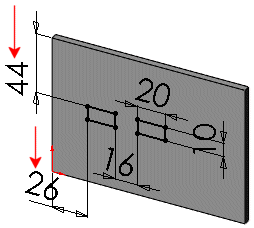
- 位置を使用 - フィーチャーとベースの間の寸法、拘束を除外します。
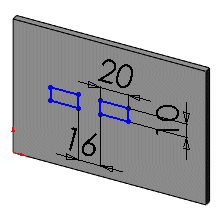
- フィーチャーを作成した後、任意のコンフィギュレーションを追加します。
- スケッチを閉じて、以下のいずれかを実行します:
-
デザイン ライブラリ
 タブをクリックしてタスク パネルを開きます。
タブをクリックしてタスク パネルを開きます。
-
 をクリックしてタスク パネルを固定し、デザイン ライブラリ
をクリックしてタスク パネルを固定し、デザイン ライブラリ
 を選択します。
を選択します。
- ライブラリ フィーチャーを追加するフォルダーまで参照します。
-
Ctrl キーを押し、FeatureManager デザイン ツリーでライブラリ フィーチャーとして保存するフィーチャーを選択します。
ライブラリ フィーチャーの一部としてベース フィーチャーを含めないでください。ベース フィーチャーを含めると、ベースをモデルへドラッグしたときに、そのモデルがライブラリ フィーチャー (*.sldlfp) の一部となります。
- フィーチャーをタスクパネルの下パネルまでドラッグします。
フィーチャーをいくつか除外すると、未解決の依存関係により、ライブラリ フィーチャー部品に再構築エラーが生じることがあります。
-
ライブラリに追加 PropertyManager でファイル名を入力し、次のいずれかを (オプションとして) 実行します:
- 説明を入力します。
-
参照 をクリックして 参照つきで名前を付けて保存 ダイアログ ボックスを表示します。
-
 をクリックします。
をクリックします。
ライブラリ フィーチャーを作成した後、参照と寸法を調整できます。
モデルを閉じると、部品を保存するように促されます。ライブラリ フィーチャーは既に保存されているため、.sldprt拡張子へと保存せずにモデルを閉じることができます。